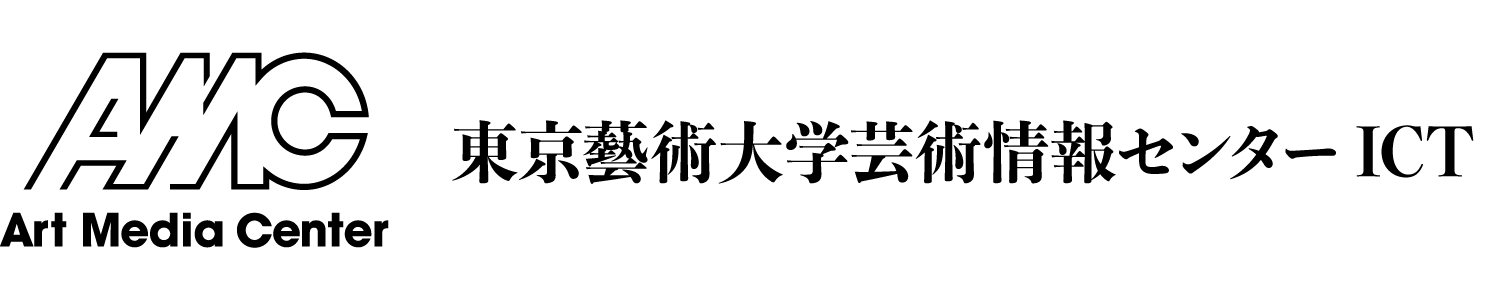Mac/Win : Thunderbirdを「IMAP方式」で使う
「IMAP方式」では、メールソフトから直接メールサーバー上のメールを見ることになります。メールはメールサーバーに保存されるため、メールの閲覧や各種操作時にはサーバーにアクセスすることが必要です。
設定内容
・Webメールの「設定」から「IMAP」を有効化。
・ユーザ名…アカウント用紙に記載されているメールアドレス。
・パスワード…初期値から変更した藝大アカウントのパスワード。
・受信サーバ…「imap.gmail.com」+ SSL設定(ポート993) + 認証方式 「OAuth2」
・送信サーバ...「smtp.gmail.com」
SSL を使用する: はい (SSL のポート: 465)
TLS を使用する: はい(利用可能な場合のTLS / STARTTLS のポート: 587)
認証を使用する: はい
※ThunderbirdではPOPで設定済みのアカウントをIMAPへ変更することはできません。
新規設定する必要があります。
IMAPの有効化設定
(※画像はクリックすると拡大します)
- Webメールにログインして、現在のGmailの設定を確認します。
- Webメールにログイン後、画面右側の歯車をクリックし、メニューを表示させます。
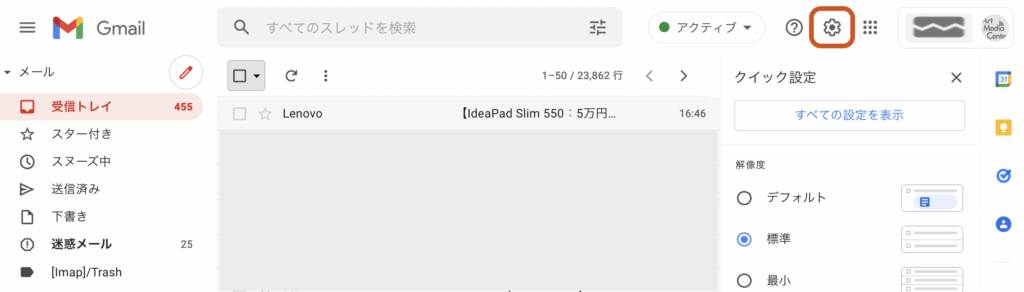
- メニュー内の「設定」をクリックします。
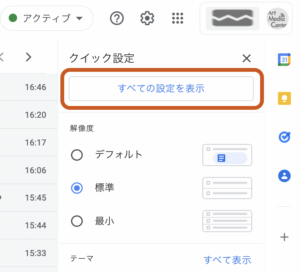
- 設定画面が表示されます。このうち、「メール転送とPOP/IMAP」のタブをクリックします。

- IMAPアクセスPOPダウンロードの項目で、「IMAPを有効にするすべてのメールでPOPを有効にする」をチェックし、「変更を保存」をクリックします。
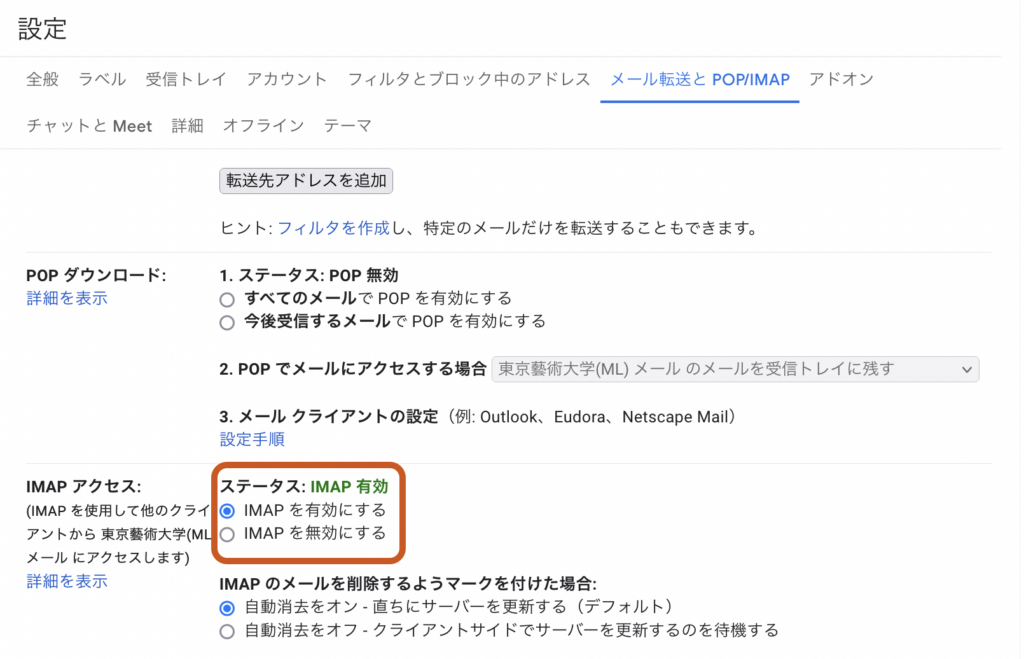
- ページの再下段にある「変更を保存」ボタンを押して設定を保存します。

Thunderbirdのダウンロード
こちらよりThunderbirdをダウンロードします。
ダウンロード後、セットアップファイルを実行します。